Saviez-vous qu'il existe un moyen de débloquer des fonctionnalités sur votre reflex numérique Canon ? Avec le programme Magic Lantern, vous pouvez trouver des options comme un intervallomètre et bien plus encore.
Lisez la suite pour découvrir ce qu'est Magic Lantern, comment l'installer et comment l'utiliser.

Qu'est-ce que la lanterne magique ?
Magic Lantern est un logiciel que vous ajoutez à votre appareil photo. Vous téléchargez la mise à jour du "micrologiciel" sur votre carte mémoire, vous la branchez sur votre appareil photo et vous laissez Magic Lantern faire son travail.
Le logiciel n'écrase pas votre système d'exploitation existant. Ils fonctionnent côte à côte, vous permettant d'utiliser les deux simultanément. Comme il est open-source, il n'est pas fabriqué par un fabricant. Cela permet aux utilisateurs de le télécharger et de le compléter ou de le modifier si nécessaire.
La chose la plus importante que vous devez savoir est que l'utilisation de Magic Lantern annulera la garantie de votre appareil photo. Canon ne résoudra aucun problème avec Magic Lantern plantant votre appareil photo. Vous pourriez avoir un appareil photo qui traîne avec une garantie expirée que vous pourriez utiliser pour cela.
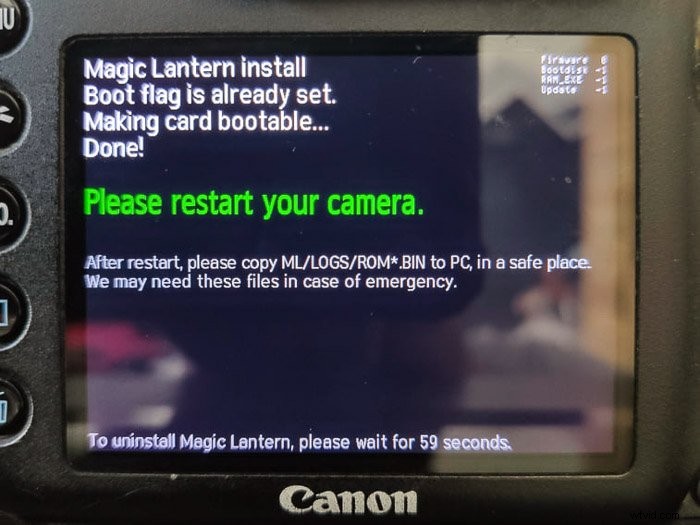
Quelle est la version de mon micrologiciel ?
Allumez l'appareil photo et accédez au menu pour trouver la version du micrologiciel de votre reflex numérique Canon. Faites défiler vers la droite à l'aide des touches en croix et localisez l'icône avec une clé nommée Configuration 3. Ici, vous devriez voir Firmware Ver.X.X.X.
Vérifiez que votre firmware est la version la plus récente. Pour ce faire, accédez à la zone d'assistance du site Web de Canon. Faites défiler vers le bas et sélectionnez votre caméra. À partir de la page suivante, cliquez sur le micrologiciel dans la barre d'outils en haut de la page.
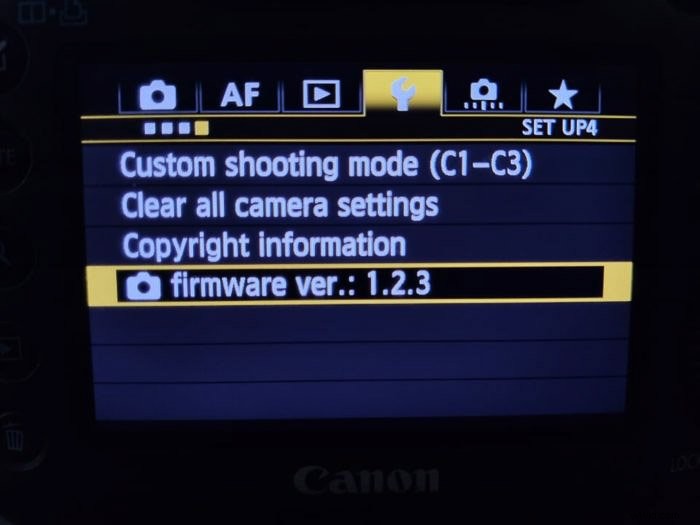
Comment installer la lanterne magique
- Après avoir installé et vérifié que vous disposez du micrologiciel mis à jour, rendez-vous sur le site Web de Magic Lantern et recherchez les "téléchargements".
- Trouvez votre modèle d'appareil photo et cliquez dessus. Si votre appareil photo n'apparaît pas ici, il n'y a pas de logiciel actuel pour votre appareil photo Canon.
- Formatez votre carte CF/SD. Vous le trouverez dans Menu> Set-up 1 (icône clé).
- Éteignez votre appareil photo, retirez la carte et branchez-la sur votre ordinateur via le lecteur de carte mémoire.
- Trouvez le fichier ZIP décompressé de Magic Lantern (magiclantern-Nightly) et extrayez les fichiers (WinRAR ou 7Zip).
- Sélectionnez tous les fichiers et déplacez-les vers la carte mémoire. Débranchez la carte en toute sécurité et placez-la dans l'appareil photo.
- Allumez l'appareil photo et accédez à Menu > Configuration 3 > Fireware. et définir.
- Installez la Lanterne magique en cliquant sur Oui.
- Suivez les instructions. Il vous demandera d'éteindre l'appareil photo, puis de le rallumer.
- Appuyez sur l'icône de suppression/corbeille, puis sur Définir pour accepter Magic Lantern.
Comment désinstaller Magic Lantern
Voici deux façons de désinstaller le logiciel Magic Lantern. En supprimant la disquette de démarrage ou en conservant la disquette de démarrage. Avoir le disque de démarrage sur votre appareil photo vous permettra toujours d'utiliser Magic Lantern avec d'autres cartes préparées.
Pour supprimer le disque de démarrage, accédez à Menu> Configuration 3> Fireware lorsque vous utilisez la carte mémoire avec Magic Lantern dessus. En appuyant sur set, vous obtiendrez les instructions.
Certains paramètres peuvent avoir changé en raison de l'ajout de Magic Lantern. Pour les supprimer, vous devrez effacer tous les paramètres de l'appareil photo et les fonctions personnalisées de votre appareil photo. Allez dans Menu> Paramètres de l'appareil photo 4> Effacer tous les paramètres de l'appareil photo> Définir.
Pour conserver la disquette de démarrage, il vous suffit de formater votre carte. Ne supprimez aucun des fichiers. Cela pourrait endommager votre appareil photo. Formatez-le simplement.
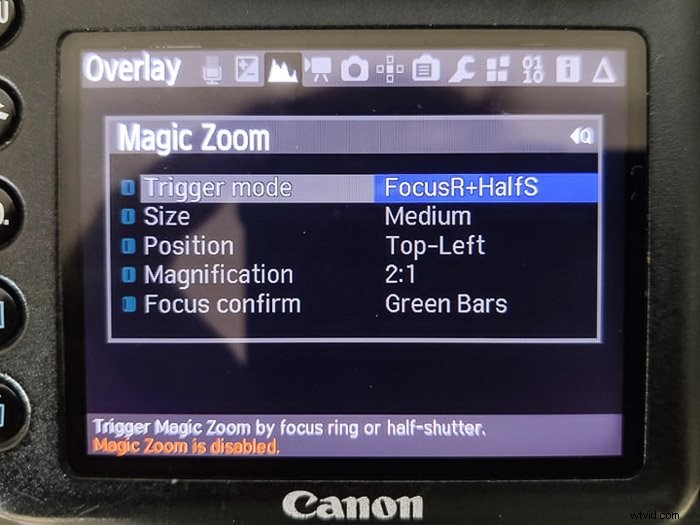
Les principales caractéristiques de Magic Lantern
1. Intervalomètre et lecture accélérée
Les appareils photo Canon n'ont pas d'intervallomètre en standard, à l'exception d'une poignée de modèles, tels que le 80D ou 7D Mark II. Il serait préférable d'avoir un appareil externe ou une application compliquée et une connexion WiFi/Bluetooth pour tous les autres modèles.
Cette fonctionnalité vous permettra :
- décider à quelle fréquence prendre une photo (1, 2, 3 secondes, etc.)
- quand démarrer le processus (prendre une photo, après 3 secondes)
- quand arrêter le processus (après 400 prises de vue)
La fonction timelapse vous permet de visualiser les images que vous avez capturées à l'aide de l'intervallomètre. Il continuera à tourner en boucle jusqu'à ce que vous l'arrêtiez, mais cela signifie que vous n'aurez pas à utiliser la molette de prévisualisation pour faire défiler des centaines d'images fixes.
2. Pic de mise au point
Le pic de mise au point est plus une fonction vidéo, car il vous permet de voir où se situe votre mise au point lorsque vous filmez. C'est là que vous êtes le plus susceptible d'utiliser la mise au point manuelle.
Personnellement, c'était ma fonction préférée pour capturer de la musique live la nuit. Mon Canon 7D ne pouvait pas faire la mise au point automatiquement dans l'obscurité, ce qui facilitait tout.
Comme le Lumix GH%, vous obtenez des zones bleues indiquant où se situe votre mise au point, une prise de vue parfaitement nette à chaque fois.
3. Minuteur Bulb
Les modes Bulb sur les reflex numériques sont généralement pénibles. Sans utiliser de câble d'obturation, vous auriez besoin de maintenir physiquement l'obturateur enfoncé pendant la durée dont vous avez besoin. Pas génial si vous avez une exposition de trois minutes ou 20 minutes.
Magic Lantern dispose d'une minuterie bulbe qui vous permet de programmer la durée d'exposition souhaitée. Il va d'une seconde à 28 800 secondes (8 heures) par incréments d'une seconde.
Une demi-pression sur le déclencheur démarre un retardateur de deux secondes, puis expose à la durée que vous avez définie.
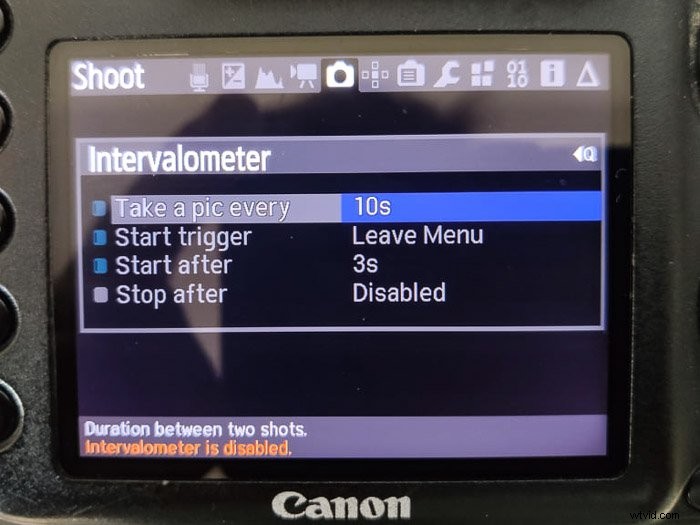
4. Piège/déclencheur à détection de mouvement
Dans notre examen de l'obturateur de l'appareil photo MIOPS, nous avons souligné comment ce petit appareil déclenche le déclencheur en fonction de quelques sensibilités :des éclairs de lumière ou de son.
Avec Magic Lantern, vous pouvez faire des choses similaires. Un déclencheur piège vous permet de placer votre appareil photo quelque part et de le laisser allumé. L'appareil photo capture automatiquement une image lorsqu'un sujet entre dans cette zone de mise au point. Cette fonctionnalité est particulièrement utile pour la photographie animalière.
La version à détection de mouvement permet à votre appareil photo de prendre des images lorsqu'un objet en mouvement entre dans votre scène.
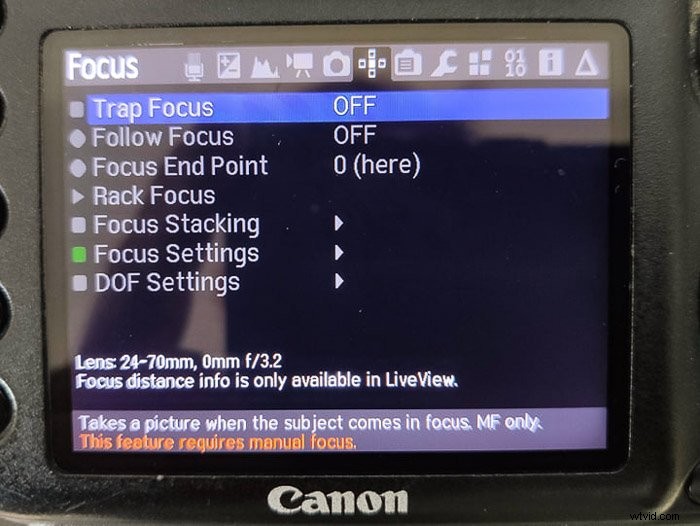
5. Empilement de focus
L'empilement de mise au point est une fonctionnalité que les photographes macro vont adorer. En activant "Follow Focus", vous êtes libre de définir les points de départ et d'arrivée où vous souhaitez que votre objectif se concentre sur une séquence.
Une fois démarré, votre appareil photo effectuera les changements infimes pour vous, ce qui est utile à des ouvertures aussi larges. Cliquer sur "Run Focus Stack" lance le processus, vous donnant une séquence pour travailler dans Adobe Photoshop.
6. Images super imposantes
Choisissez une image et elle la superpose de manière opaque sur votre écran LCD. Cela vous permet de voir partiellement l'image tout en vous permettant de voir ce que voit votre appareil photo.
Cela vous permet de bien aligner les choses, ce qui vous permet de revenir au même endroit pour la même image.
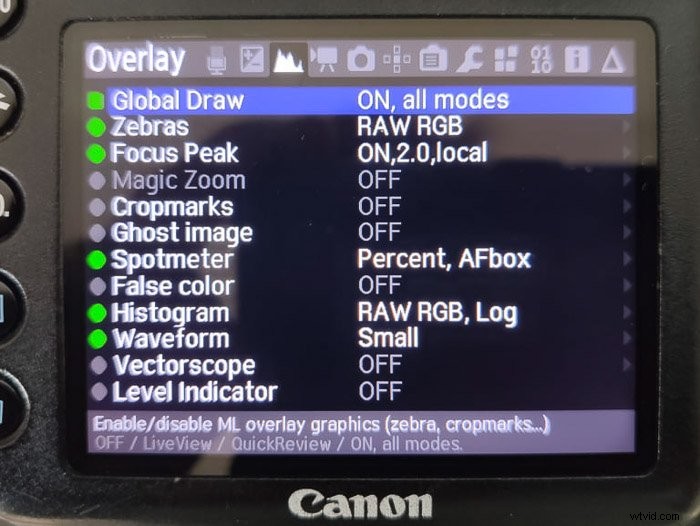
7. ETTR automatique (Exposer à droite)
Cela ne signifie pas que votre appareil photo ne mesure que le côté droit de votre image. Cela signifie qu'il mesurera l'exposition de la scène afin qu'elle tombe sur le côté droit de l'histogramme. Cela vous donne une image globale plus claire. En exposant vers la droite, vous ajoutez plus de lumière, en conservant les détails et les pixels dans les zones les plus sombres de votre scène.
C'est très bien si vous avez un style particulier surexposé. Ou, votre scène est sombre et les sujets n'ont pas l'exposition finale que votre cœur désire.
8. Zoom magique
La fonction Magic Zoom vous permet de créer des grossissements de 1:1, 2:1 ou 3:1. Lorsque vous utilisez le mode Live View, vous obtiendrez une zone de mise au point indiquant le grossissement choisi. Utilisez la bague de mise au point manuelle pour obtenir la bonne netteté.
Si vous avez du mal à obtenir une photo nette, des barres vertes vous indiquent quand vous obtenez une mise au point optimale.
9. Balance des blancs avancée
La balance des blancs fait un bon travail pour se rapprocher de la température des lumières utilisées. Mais ça pourrait être mieux. Magic Lantern ajoute un changement d'incrément beaucoup plus fin entre les unités Kelvin. Cela permet à l'utilisateur de se rapprocher de la température réelle de la lumière. Le montant du changement dépendra du modèle de votre appareil photo, car il vous permettra d'atteindre 5000k de plus sur les modèles 5D.
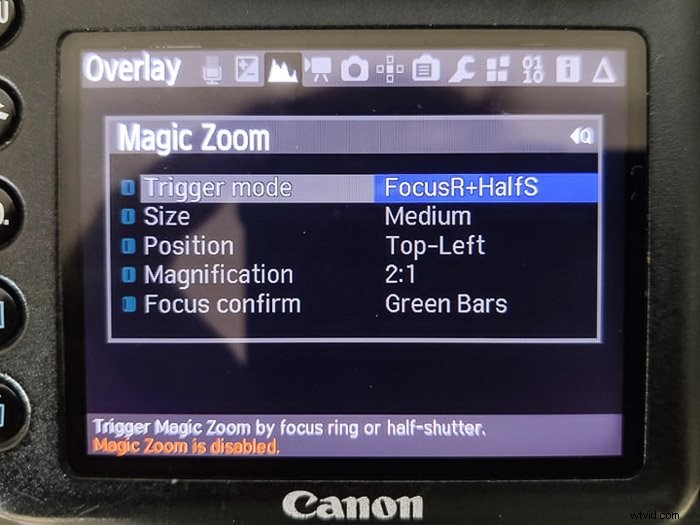
10. Bracketing HDR
Le bracketing HDR vous permet de capturer une scène avec trois prises de vue ou plus qui offrent une plage dynamique beaucoup plus large lorsqu'elles sont superposées. Vous pouvez déjà le faire à huis clos, mais cette version donne plus de contrôle.
Par exemple, vous pouvez capturer jusqu'à neuf images de chaque scène. La valeur d'exposition peut être réglée par incréments de 1EV pour toute la séquence. Vous pouvez même obtenir des scripts qui vous montrent une image tonifiée.
11. Nombre d'obturateurs
Mon Canon 7D ne me montre pas le nombre d'obturateurs ou les actionnements. Ce n'est pas génial, car il pourrait cesser de fonctionner à tout moment. Certes, ce n'est pas une fonctionnalité que j'utiliserais souvent, mais je la trouverais utile pour évaluer le temps qu'il reste à l'obturateur de mon appareil photo.
Allez dans le menu Debug, et il vous dira combien de photos vous avez prises. Il vous indiquera également combien ont été prises à l'aide de Live View.
Il vous dira même combien vous pouvez vous attendre à prendre avec votre modèle d'appareil photo Canon.
12. Afficher les informations
Magic Lantern a beaucoup d'informations en cours d'exécution tout le temps. Certaines d'entre elles sont utiles, mais la plupart ne vous apporteront rien d'utile.
Avec le logiciel Magic Lantern installé, vous obtiendrez les paramètres d'exposition, le mode, la distance focale que vous utilisez avec la distance focale. Le compteur de batterie est bien meilleur, vous montrant un pourcentage réel.
Conclusion
Magic Lantern est un logiciel open source gratuit et n'est pas fabriqué par Canon. Bien qu'il annule la garantie de votre appareil photo, le logiciel fournit une gamme de fonctionnalités et de mises à niveau spécifiques à Canon. En ce sens, c'est un outil précieux à inclure dans votre équipement photographique, notamment pour certains photographes de niche.
Capturez des paysages épiques à chaque prise de vue avec notre cours Paysages tout simplement époustouflants !
